Nikdy se neobtěžuji zadávat klíčová slova nebo označovat své obrázky. Často zanedbávám zařazování svých fotografií do organizovaných sbírek. Trápí mě příliš mnoho času, abych se s tím vším obtěžoval – tak jak sakra najdu nějaký ze svých obrázků?
Inteligentní kolekce Lightroom
Je snadné mít přehled o svých snímcích, aniž byste je museli pracně organizovat snímek po snímku. Inteligentní kolekce Lightroom vám umožňují filtrovat a organizovat obrázky na základě metadat obsažených v obrázcích. Tato metadata mohou být často dostatečně jedinečná na to, aby seřadila vaše obrázky podle předmětu, umístění a žánru.
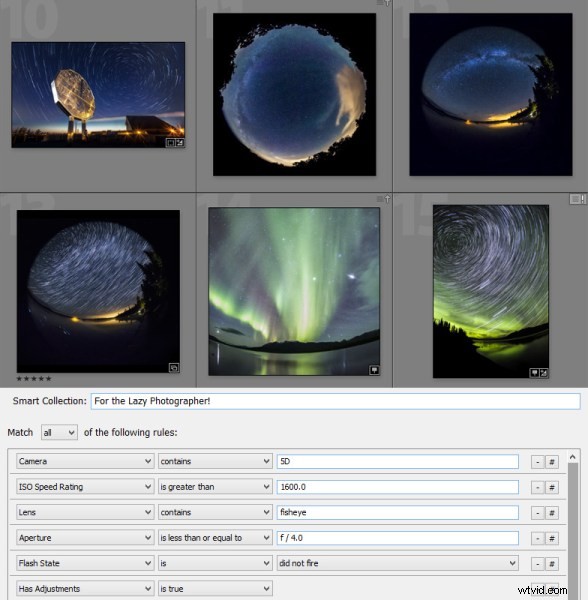
Inteligentní kolekce vám umožňují definovat velmi specifická kritéria a před zařazením obrázku do kolekce můžete vyžadovat splnění mnoha různých kritérií. K dispozici jsou běžná nastavení jako ISO, rychlost závěrky a clona, ale možnosti jsou nekonečné. Můžete filtrovat podle toho, zda byl použit blesk, na základě dat GPS, typu souboru, objektivu, ohniskové vzdálenosti, data pořízení, seznam pokračuje.
Níže je uvedeno několik příkladů, kdy mohou inteligentní kolekce definovat konkrétní typ obrázku pouze pomocí metadat:
Příklad 1:rozmazání posunem
Některé snímky se mohou mezi ostatními snadno ztratit a jedním z nich jsou snímky s pan-blur. Obvykle je fotím z rozmaru při focení jiných předmětů, ale všechny mají něco společného. Používám zoom objektiv s velmi malou světelností, kromě několika dalších faktorů:
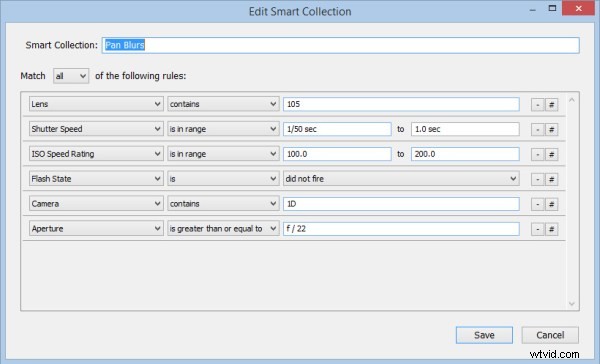
Obvykle se používají nižší rychlosti závěrky a obvykle pouze s jedním z mých fotoaparátů. Vytvořil jsem výše uvedený seznam kritérií nebo požadavků, což mi poskytuje docela dobrý seznam všech abstraktních snímků s rozmazáním, které jsem kdy pořídil:
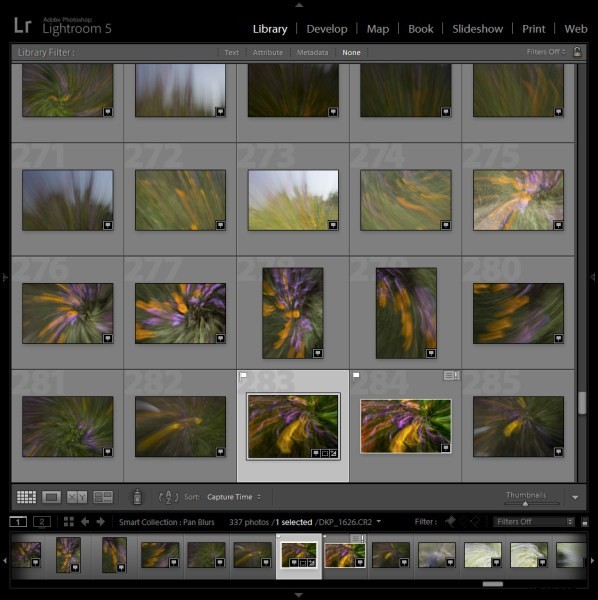
Vždy existuje šance, že nesouvisející snímek bude splňovat stejná kritéria a objeví se ve sbírce, takže se snažte být co nejkonkrétnější a použijte co nejvíce definujících podmínek.
Příklad 2:Data GPS
Pokud máte pro fotoaparát jednotku GPS (nebo máte vestavěnou GPS), další metadata poskytovaná vaší polohou mohou být neocenitelná pro třídění snímků. Například mohu snadno určit, že chci vytvořit sbírku všech snímků, které jsem vyfotografoval na teritoriu Yukon v Kanadě:
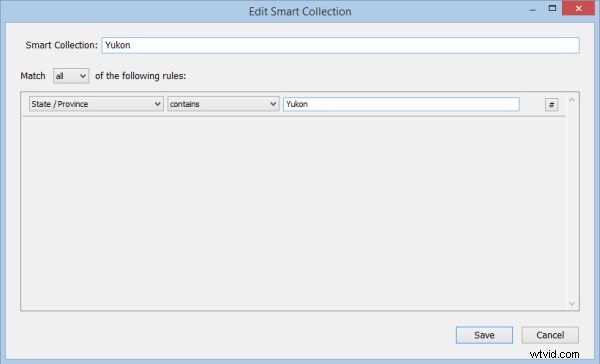
Můžete také dále předvést pouze záběry divoké zvěře. Protože vím, že bych pro divokou zvěř používal pouze ohniskové vzdálenosti delší než 200 mm, mohu přidat tento požadavek, abych našel pouze své snímky divoké zvěře. Pár dalších záběrů se může vloudit, ale je to skvělý způsob, jak věci zúžit:
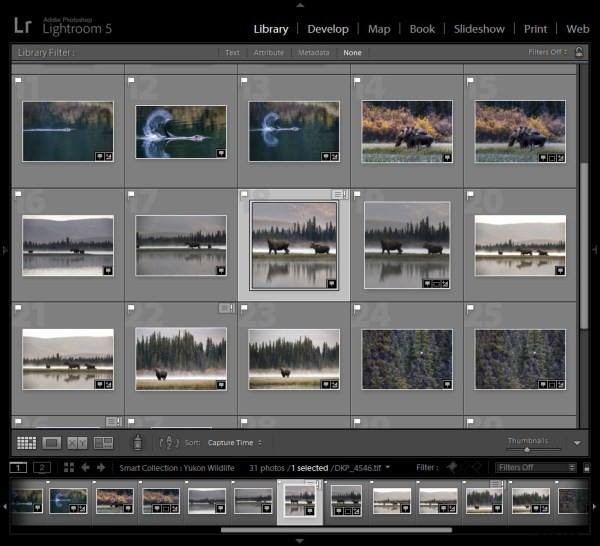
Tímto způsobem lze definovat celé dovolené nebo výlety a podle těchto metadat lze identifikovat i konkrétní snímky umístění klienta.
Příklad 3:sněhové vločky
Každou zimu nafotím TUNU snímků sněhových vloček a pohledem na společná metadata pro každý snímek můžete vytvořit „otisk prstu“, který Smart Collection dokáže identifikovat. Následující inteligentní kolekce zobrazí pouze fotografie sněhových vloček:
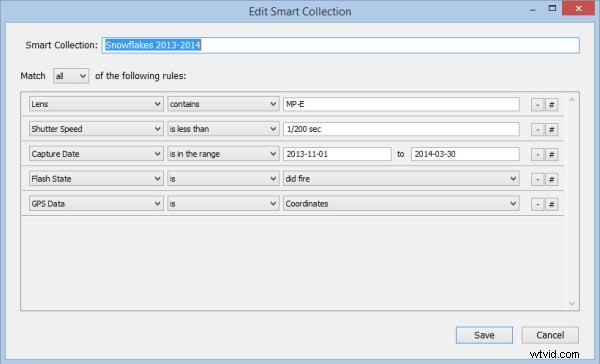
Mohu také vytvořit kolekci svých finálních souborů připravených k tisku. Vzhledem k tomu, že tyto obrázky je třeba upravit ve Photoshopu jako součást požadovaného pracovního postupu, všechny konečné obrázky budou soubory TIF. Tento požadavek lze přidat, aby se zobrazovaly pouze moje dokončené obrázky:
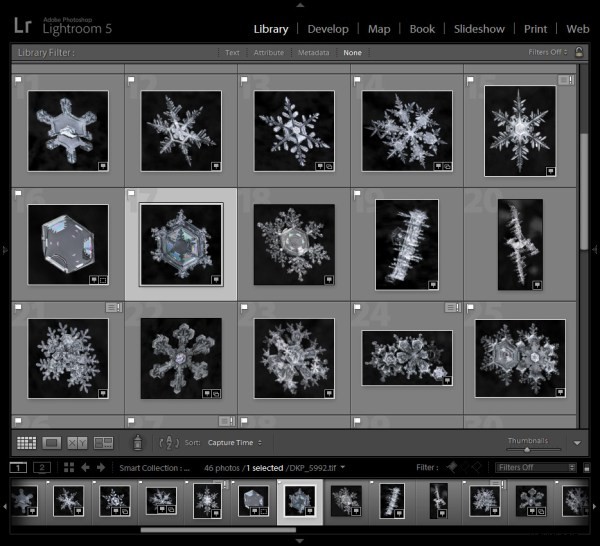
Závěr:
Ne každý předmět bude mít „otisk prstu“, který lze definovat pomocí Lightroom Smart Collections, ale s trochou chytrého myšlení byste měli být schopni definovat dobrý počet svých vlastních. Jakmile budou do vašeho katalogu Lightroom přidány nové obrázky, které splňují kritéria pro zahrnutí do vašich nových inteligentních sbírek, automaticky se zobrazí. líný splněný sen efektivního fotografa!
